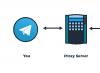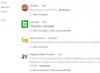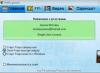К удивлению, многие люди, когда им требует отправить письмо сразу нескольким людям, просто перечисляют адреса в поле "Кому", это нормально, когда это письмо адресовано вашим коллегам или друзьям, но вот при рассылке писем группе клиентов, - вы таким образом показываете всем адреса и других получателей, фактически раскрывая свою адресную базу.
Любому из клиентов достаточно переслать это письмо вашему конкуренту и ваши контакты тут же утекут.
Странно, но многие далеко не глупые люди, с удивлением узнают, что если вам нужно отправить письмо множеству адресатов, чтобы они не знали друг о друге то для этого существует поле "Скрытая копия".
Например, для mail.ru это будет выглядеть так:
И так еще раз коротко: указали адреса в "кому" - всем видно кому вы отправили письма, указали в "скрытая копия" - каждый думает что письмо только ему.
И каждый получатель получит письмо где в поле "кому" будет только его адрес . Для других программ, если вы не можете найти где указать скрытую копию, то попросите кого-нибудь вам показать. Еще маленький момент, обязательно нужно указать один адрес в поле "кому", большинство программ или почтовых серверов вам не дадут отправить письмо без этого параметра.
И так, когда речь идет о рассылке предложения, новостей группе ваших клиентов - здесь практика использования скрытой копии однозначна, вы должны скрывать вашу адресную базу. Интересный момент с рассылкой письма вашим коллегам, здесь рекомендуют поступать по ситуации, например рассылка письма с просьбой прислать предложения (например по совершенствованию обслуживания клиентов) и если каждый коллега увидит, что такое же письмо получили и другие люди, то скорей всего отвечать не будет - понадеется на других, значит нужно использовать скрытую копию. Если же это поручение выполнить, то например указание в "кому" начальника вашего коллеги - просто сотворит чудеса, и ваше поручение будет выполнено.
Отдельный вопрос с поставщиками. С одной стороны указание всех получателей в копии, должно показать поставщику, что у вас есть выбор и он должен вам предложить хорошие цены. С другой стороны, менеджер получивший ваше письмо, видя что прислано не только ему, скорей всего отнесется к вашему запросу "прохладно". Лично по моему мнению, считаю что и в случае с поставщиками нужно использовать скрытую копию, хотя бы для защиты коммерческой тайны, но больше скорей для хороших отношений с менеджером поставщика.
Можете почитать недавний случай ошибки специалиста, когда все получатели увидели и других адресатов: Всем чмоки в этом чате , там правда народ солидный был - директора, но все же спама многие получили в ответ.
Ну и как всегда обсуждение в комментариях приветствуется.
С развитием технологий жизнь человека, с одной стороны, усложняется, а с другой - становится намного проще. Еще совсем недавно, лет 20-30 тому назад, отправка письма была целой процедурой: ручка, листок бумаги, конверт. Пишешь письмо, бросаешь в почтовый ящик, ждешь ответа. А что сейчас? Набрал текст, один щелчок, через несколько минут уже можешь читать то, что прислал тебе собеседник. Давайте разберемся, как отправлять почту по электронной почте.
Для начала нужно иметь компьютер, доступ в интернет, свой электронный почтовый ящик и адрес человека, которому вы хотите отправить письмо. Если нет своего e-mail, то ничего страшного. Прежде чем по электронной почте, заведем ее.
Существует много бесплатных "Яндекс", "Майл", "Гугл", "Рамблер" и др. Заходим на сайт любого из них и регистрируем себе ящик. С этой целью нажимаем на кнопку ”Регистрация в почте” или с подобным названием, следуем подсказкам. Через пару минут миссия будет выполнена, и теперь можно приступать непосредственно к ответу на вопрос о том, как отправлять почту по электронной почте.
Щелкаем на кнопку “Написать письмо”, и перед нами откроется специальная форма для написания послания. В поле "Кому" вводим e-mail получателя. Если эти данные уже имеются в нашей адресной книге, то они появятся по мере написания букв и будут нам предложены для автоматического заполнения формы. Просто щелкните на появившемся нужном адресе.

В случае если это же письмо желаете отправить и другим людям, то в поле "Копия" укажите их. Можно ввести адреса в поле “Скрытая”, и тогда получатели не будут видеть и знать, что эта информация отправлена еще кому-либо.
Заполняем следующую графу - “Тема”. В ней максимально кратко указываем, о чем это сообщение. Получатель должен понять, что это за послание, и открыть его для прочтения.
Далее в специальном поле пишем текст своего письма. С этой целью устанавливаем там курсор и приступаем к печатанию. После того как вы изложите все свои мысли, нажмите кнопку “Отправить”. Все, письмо ушло к получателю, о чем вы получите соответствующее уведомление.

Выше была дана основная информация о том, При выполнении этой операции можно менять цвет текста и шрифт, а также включить проверку орфографии, и ваше послание будет без ошибок.
Имеется возможность, что очень важно, отправить файл по электронной почте. То есть можно прикрепить к письму фотографии, документы, видео и другую информацию. И получатель прямо в письме сможет ее просмотреть, скачать и сохранить на своем компьютере.
Для этой цели нажимаем кнопку “Прикрепить файл”, и откроется форма для его поиска. При помощи файлового менеджера находим то, что нам нужно, и дважды щелкаем. Все, нужный файл (фото/видео/документ) прикреплен к письму и уйдет вместе с ним к получателю.
Вот мы и ответили на вопрос о том, добавлять к ней файлы. Теперь можно забыть о конвертах и и быть уверенным, что ваше письмо в один миг доберется до адресата.
За последние десятки лет деловая переписка посредством электронной почты приобрела огромную популярность и стала одним из основных способов делового общения. Сегодня трудно найти такого человека, который бы в практике межличностных коммуникаций не использовал бы электронную почту. Несмотря на это, многие сегодня задаются вопросом: так, чтобы были соблюдены все правила? Как с помощью грамотного письма сформировать у адресата хорошее впечатление об отправителе?
Данная статья описывает регламент деловой переписки по электронной почте, а практические советы, представленные в статье, помогут научиться правильному деловому общению при составлении электронных писем.
Многие начинают свой рабочий день именно с проверки почтового ящика на наличие новых сообщений. Но, к огромному сожалению, несмотря на распространенность этого метода обмена информацией, многие не умеют правильно использовать язык деловой переписки, принимая электронные письма за неформальный способ общения.
Благодаря скорости доставки упрощает обмен важными официальными документами, бланками, заявлениями, но и здесь люди делают ошибки при отправлении писем. Очень часто случается, что при составлении электронного письма при обмене какими-либо файлами адресанты по каким-либо причинам не составляют сопроводительных очерков и не вписывают темы, что может усложнять работу получателей. Цель данной статьи дать ответ на вопрос: как отправить письмо по электронной почте и соблюсти все правила делового письменного общения по средствам электронной почты?
При составлении электронных писем должны быть заполнены все представленные поля
Правила деловой переписки по электронной почте обязывают отправителя письма заполнять все поля, предусмотренные в электронной почте, такие как адрес и имя получателя и отправителя письма. Обязательно должна быть описана тема, которая кратко описывает суть отправляемого письма. Очень часто от правильно описанной темы зависит судьба отправленного письма и скорость разрешения проблемы изложенной в нем. Деловое электронное письмо должно начинаться с приветствия - это несложное проявление уважения к получателю очень важно при переписке. После приветствия должно следовать текст, который называют «телом письма», а в конце оставляется подпись, к примеру, «С уважением, Брисов Петр Иванович».
Приветствие в деловой переписке
На этом моменте стоит дополнительно заострить свое внимание, так как жест уважения очень важен при любом аспекте деловых коммуникаций. Оптимальным приветственным словосочетанием является «Добрый день» или же «Здравствуйте». Ведение деловой переписки по электронной почте ограничивает отправителя в использовании словосочетаний «Добрый вечер» или «Доброе утро», так как получатель может прочесть письмо намного позже его получения. Также не корректно использовать в приветствии просторечные выражения, употребляемые в
После слова или словосочетания приветствия следует обратиться к получателю по имени и отчеству, а в случае, если имя неизвестно отправителю, этот момент можно пропустить. После можно переходить к изложению цели письма.
Прикрепленные файлы в деловой переписке по электронной почте
Если главной целью письма выступает не только письменное повествование и изложение сути вопроса, но и отправление файла, то лучше прикрепить пересылаемый объект в первую очередь. Часто случается, что многие отправители, из-за невнимательности, изложив суть вопроса в тексте письма, забывают прикрепить необходимое вложение. Такая халатность может негативно сказаться на деловой репутации отправителя делового письма.

Электронный адрес должен быть узнаваемым и лаконичным
Правила деловой переписки по электронной почте обязывают отправителя иметь узнаваемое электронное имя, которое должно нести в себе правдивые сведения об имени отправителя. Очень не лаконично и глупо выглядят официальные письма и обращения, когда в электронном адресе указаны неформальные выражения или слова, к примеру, электронный адрес «limon_petya». Это выглядит очень несолидно для взрослого человека. Для ведения деловой переписки лучше создать отдельный email и соблюдать этикет деловой переписки по электронной почте.
Использование быстрой функции Reply (Response) на ответ полученных ранее писем
Функция Reply или Response (в сокращенном варианте она выглядит как Re:) помогает пользователю быстрым способом отвечать на ранее присланные сообщения отправителя. Эта функция обладает также и универсальной возможностью прочесть предыдущую переписку с собеседником по заданной теме. Но правила деловой переписки по электронной почте обязывают отправителя переименовывать тему делового письма, если во время переписки суть обсуждения изменена.
Перед отправкой делового письма следует производить вычитку на предмет орфографических ошибок и пунктуации
Электронная почта упрощает обмен информацией, но при деловой переписке не стоит пренебрегать правилами русского языка, так как небрежно допущенная ошибка может повлиять на авторитет отправителя. Перед тем как отправить письмо, следует несколько раз просмотреть текст и тщательно проверить его на наличие офографических и пунктуационных ошибок. Многие электронные почтовые клиенты имеют функцию проверки орфографии, поэтому следует обращать внимание на слова, подчёркнутые красной линией. Если возникают сомнения в правильности написания, то следует обратиться за помощью в интернет или проверить написание с помощью орфографического словаря.

Поле адресата должно заполняться в последнюю очередь
Во избежание отправки неоконченных или неотредактированных писем адрес получателя делового письма следует вписывать в самый последний момент перед отправкой. Это правило также входит в основы деловой переписки по электронной почте. Случается, что при заполнении поля адресата электронная почта может предложить список ранее использованных получателей, здесь также следует заострить свое внимание, для того чтобы по ошибке не отправить составленное деловое письмо стороннему адресату.
Структурирование делового письма
Правила структурирования текста распространяется не только для бумажные носители, но также и на правила деловой переписки по электронной почте. Не всегда получателю удобно вычитывать большие объемы текста писем на экране монитора. Для упрощения этого момента следует разбивать текст на логично сформированные небольшие абзацы и не допускать в написании текста деловых писем усложненных предложений. Оптимальная длина одного предложения в деловом письме должна составлять не более пятнадцати слов.
Суть делового письма должна излагаться по существу
Помимо указанной темы делового письма, получателя должно заинтересовать и четко сформулированное первое и второе предложение основного текста. Задачей отправителя является изложить в начале письма суть проблемы или вопроса, по которому он обращается к получателю. В первом предложении должна быть обозначена цель, по которой направляется деловое письмо. Образец: «Сообщаем Вам, что сроки обязательства по договору №45 от 02.01.2017 года «О поставе сыпучих материалов» подходят к концу. Для продления договора Вам следует подать повторный пакет документов». Благодаря обозначенной цели получатель имеет возможность вникнуть в главную мысль делового письма. Если текст письма слишком большой, то лучше воспользоваться функцией прикрепления объекта вложением в виде текстового документа, но при этом с поле для текста следует оставить сопроводительный очерк, который освещает деловое письмо. Образец: «Направляем Вам для ознакомления электронную копию письма компании ООО «Мак-строй». Просим Вас сообщить Ваше решение по вопросу продления договора №45 от 02.01.2017 года «О поставе сыпучих материалов» до указанного в письме срока».
На каждое деловое электронное письмо должен быть дан ответ
Существуют отрицательные примеры деловой переписки, когда получатель игнорирует деловое письмо по каким-либо соображениям. Иногда действительно могут быть случаи, когда ответ нельзя дать из-за определенных ситуаций, к примеру, срок решения проблемы может занять несколько дней или получатель находится в размышлении и не может сразу ответить на поставленный вопрос. В таком случае должен быть дан краткий комментарий по этому поводу, к примеру, «Здравствуйте, Петр Иванович. Я получил Ваше письмо, но на сегодняшний день затрудняюсь с ответом, так как должен проконсультироваться с вышестоящим руководством. Я доложу о Вашей проблеме генеральному директору нашей компании и дам официальный ответ к концу недели. С уважением, менеджер отдела продаж Белов Иван Геннадьевич».

Стоит помнить, что в случае, если ответ не был дан в течение трех рабочих дней, то факт молчания получателя делового письма можно оценить как игнорирование и отказ от общения с отправителем.
При составлении ответных писем следует отвечать на все поставленные вопросы
Если направленное получателю письмо несет вопросительный характер, то при составлении письма следует давать ответы на вопросы в той очерёдности, которая присутствует в полученном тексте делового письма. Если вопросы были заданы, отправитель надеется получить на них конкретные ответы. При составлении письма ответы не стоит нумеровать, нужно просто излагать мысль по порядку. Для того чтобы ответить на все поставленные вопросы, для начала нужно несколько раз перечитать полученное деловое письмо и в том случае, если вопросов слишком много, лучше выписать их отдельно, чтобы не допустить пропуска. Если невозможно дать ответ на некоторые из поставленных вопросов, стоит указать, что на данный момент по каким-либо причинам ответ не может быть дан.

Не стоит злоупотреблять аббревиатурами, эмоциональным оформлением и прописными буквами
Существуют отрицательные примеры деловой переписки, когда отправители разбавляют её, используя неформальные знаки в виде смайлов. Их применение популярно при общении в социальных сетях, однако правила деловой переписки не приветствуют такие проявления эмоций, так как получатель может не знать их истинного значения и принять их за непонятный ему набор пунктуационных ошибок.

Также стоит отказаться от написания текста прописными буквами. В интернете набор слов написанных прописными буквами называют «кричащими фразами» и чаще такие фразы несут в себе негативный окрас. Получатель при прочтении электронного делового письма может расценивать такой шрифт отрицательно, что пагубно скажется на восприятии смысла. В случае если в деловом письме нужно подчеркнуть важность какого-либо момента, лучше использовать вводные словосочетания, к примеру, «Обращаем Ваше внимание, что Вам необходимо предоставить пакет документов для продления договора не позднее 10.02.2017 года» или «Обратите внимание, что документы на продление договора следует подать до 10.02.2017 года».
Не стоит передавать секретную информацию посредством электронной почты
Для передачи личной или конфиденциальной информации лучше отказаться от электронных почтовых ящиков, так как существует угроза перехвата сведений злоумышленниками для использования в своих корыстных целях. К такой информации могут быть отнесены: номера телефонов, пароли от банковских карт, лицевые банковские счета и т. п. Важно помнить, что информация сохраняется на сервере почтового агента и в случае взлома может быть похищена.
В конце письма обязательно должна стоять подпись отправителя
Как уже говорилось ранее, каждое отправленное письмо должно содержать конкретизированную подпись. Часто разработчики почтовых ящиков вводят функцию блока подписи, в который можно внести свои данные о должности, имени и контактный номер телефона. Впоследствии данный блок будет автоматически отображаться в конце каждого письма, что позволит упростить набор текста. Важно правильно составить подпись, чтобы получатель имел возможность при ответе на письмо корректно обратиться к отправителю. Пример подписи может выглядеть так: «С уважением, Петров Николай Александрович, +79810000000».

Делая выводы, можно отметить, что для того, чтобы понять, как вести деловую переписку по электронной почте, не нужно осваивать дополнительные и сложные азы. Стоит всего лишь придерживаться элементарных правил этикета и соблюдать нормы русского языка.
Если вы получили сообщение, существует несколько действий, которые можно выполнить с сообщений.
Чтобы ответить только отправителю, выберите ответ .
Чтобы ответить отправителю и всем остальным получателям в строках Кому и копия строк, выберите Ответить всем .
Чтобы отправить сообщение, чтобы кто-то не в поле Кому или копия строки, выделите вперед .
Ответ на сообщения и их пересылка - одна из наиболее частых задач в Microsoft Office Outlook 2007. В этом разделе содержатся основные сведения об ответах на сообщения и их пересылке. Справка по настройке сообщений, например по изменению фона или добавлению вложений, доступна в других разделах.
В этой статье
Ответ отправителю
Примечание:
Ответ отправителю и всем получателям сообщения
Вы можете ответить отправителю сообщения и всем пользователям, указанным в полях Кому и Копия .
Во многих случаях не требуется включать всех пользователей в ответ. Используйте функцию Ответить всем с осторожностью, особенно при наличии большого числа получателей или списков рассылки. Если необходимо написать только отправителю сообщения, рекомендуется использовать кнопку Ответить . Кроме того, вы можете удалить имена людей или списков рассылки, которым не нужно читать ответ.
Совет: Если вам требуется написать только одному из получателей, можно удалить других. Для этого щелкните имя получателя в поле Кому или Копия (при этом имя будет выделено) и нажмите клавишу DELETE.
Примечание: По умолчанию при ответе на сообщение электронной почты, исходное сообщение включается в теле сообщения. В разделе , чтобы изменить этот параметр.
Пересылка сообщения
Совет: Если вы хотите переслать несколько сообщений, выберите первое и, удерживая нажатой клавишу CTRL, выберите остальные сообщения, а затем нажмите кнопку Переслать . Все сообщения будут пересланы в виде вложений в новое сообщение.
Если сообщение выбрано, но не открыто в отдельном окне. На стандартной панели инструментов нажмите кнопку Переслать .
Если сообщение открыто. На вкладке Сообщение в группе Ответ нажмите кнопку Переслать .
На вкладке Параметры в группе Поля выберите пункт Отобразить поле "СК" .
Выполните одно из указанных ниже действий.
Создайте сообщение.
В поле Кому введите имена получателей.
Примечание: В полях Кому , Копия и СК должен быть указан по крайней мере один допустимый получатель электронной почты.
Чтобы выбрать имена адресатов из списка, нажмите кнопку Кому , Копия или СК .
Подробнее о полях Копия и СК
Копия : всем адресатам, указанным в этом поле сообщения Outlook, будет отправлена копия сообщения. При этом их имена будут видны всем остальным получателям данного сообщения.
СК : название этого поля - сокращение от словосочетания "скрытая копия". Всем адресатам, указанным в этом поле сообщения электронной почты, будет отправлена копия сообщения, но при этом их имена не будут видны другим получателям сообщения. Если при создании нового сообщения поле СК не отображается, его можно добавить.
Нажмите кнопку Отправить .
Отмена автоматического включения исходного сообщения
Устранение неполадок, при которых отсутствует кнопка "Отправить"
При отсутствии команды Отправить невозможно отправить сообщение. В этом разделе приведены сведения о поиске команды Отправить , указаны возможные причины ее отсутствия и перечислены действия для исправления этой проблемы.
Кнопка Отправить находится рядом с полями "Кому", "Копия" и "СК".

Если в Outlook 2007 не настроена учетная запись электронной почты, команда Отправить не отображается, а сообщения невозможно отправить.

В большинстве случаев Outlook 2007 используется с учетной записью электронной почты. Тем не менее существует ряд причин, по которым учетная запись электронной почты может не быть настроена:
Outlook 2007 настроен без поддержки электронной почты. В редких случаях Outlook 2007 может быть настроен для управления только контактами, задачами или календарями.
Настройка учетной записи электронной почты была прервана. При первом запуске Outlook 2007 настройка учетной записи не была завершена.
Файл конфигурации учетной записи поврежден. Повреждение файла конфигурации, который используется для хранения сведений конфигурации учетной записи электронной почты, может привести к тому, что ранее настроенная учетная запись электронной почты не будет отображаться.
Примечание: Вы можете открыть файл данных Outlook, который называется файл личных папок (PST), просмотреть полученные сообщения и открыть окно создания сообщения с помощью команд Создать , Ответить , Ответить всем или Переслать . Однако если не настроена ни одна учетная запись электронной почты, кнопка Отправить не будет отображаться.
Проверка наличия учетной записи
Прежде всего убедитесь в том, что учетная запись электронной почты настроена.

Если в списке Имя на вкладке Электронная почта отсутствуют записи, в профиле Outlook нет настроенных учетных записей электронной почты.
Дополнительные сведения о добавлении учетной записи электронной почты см. в статье